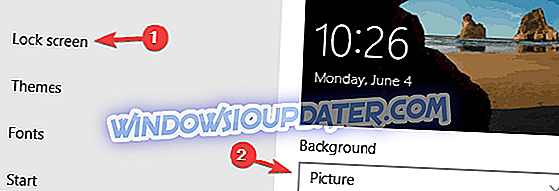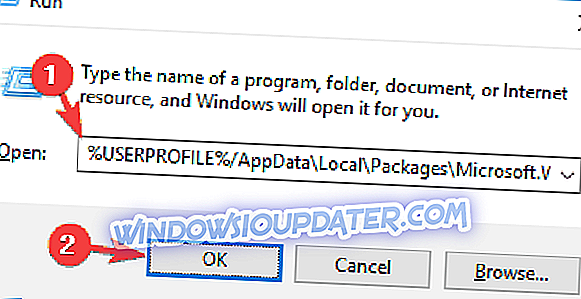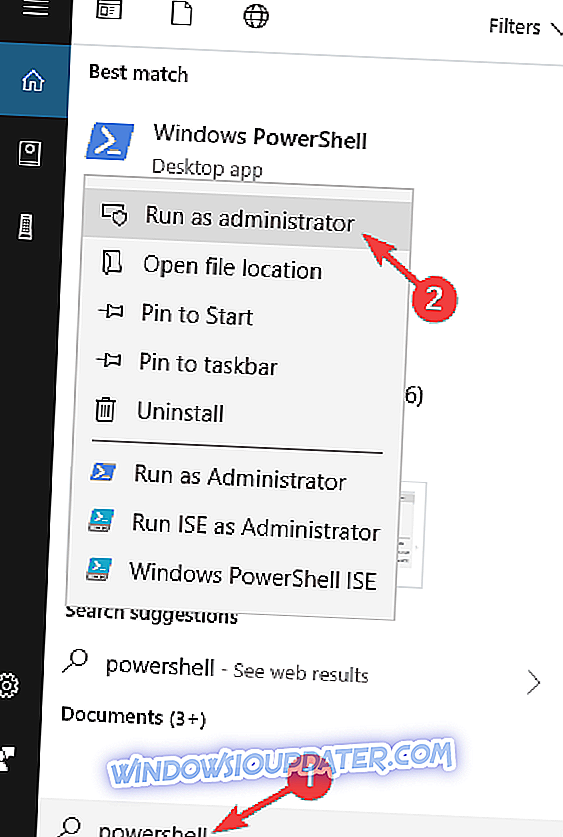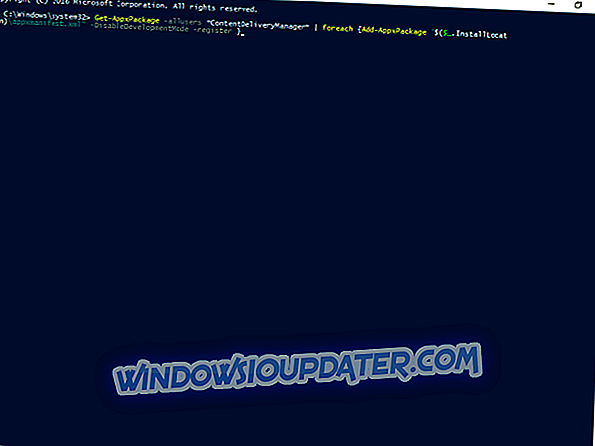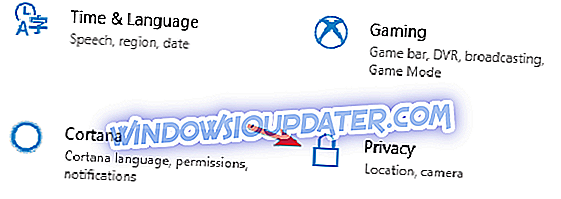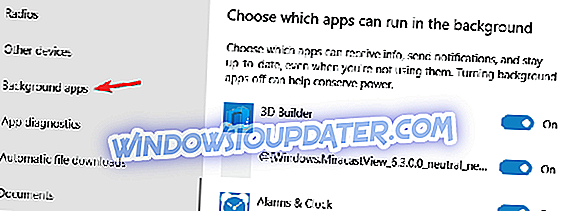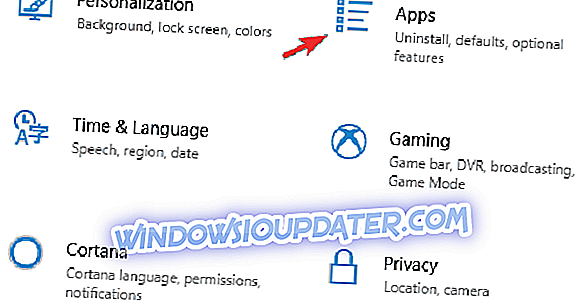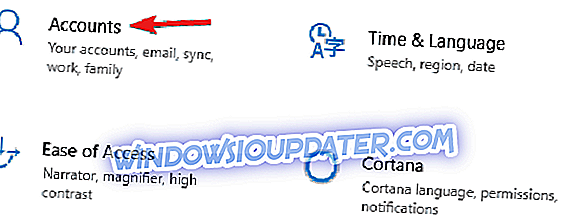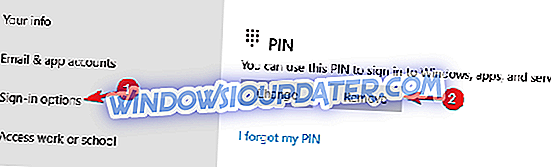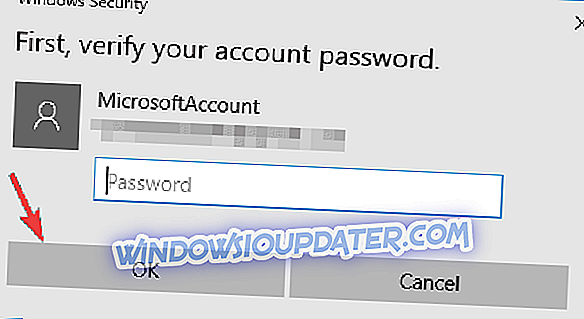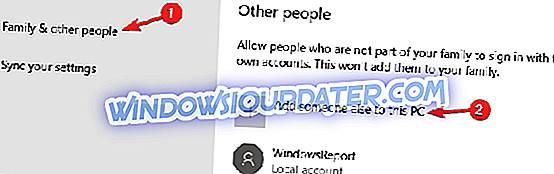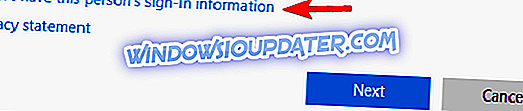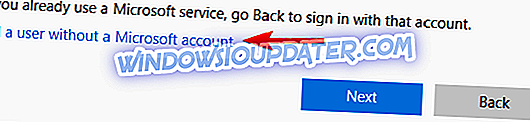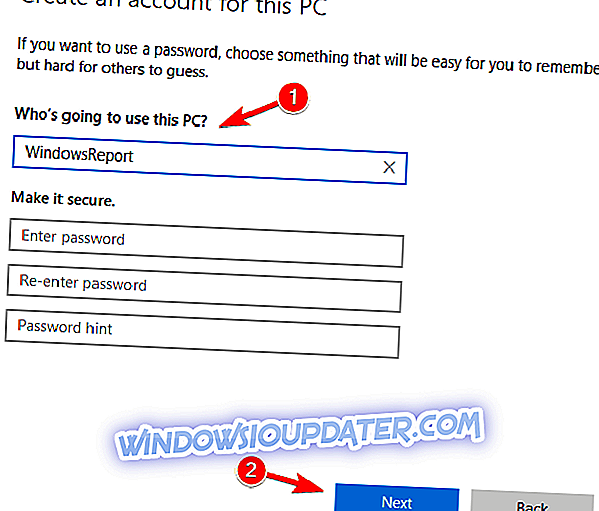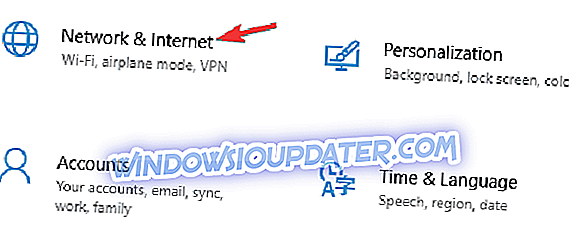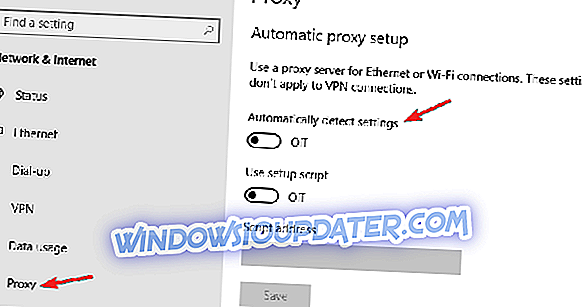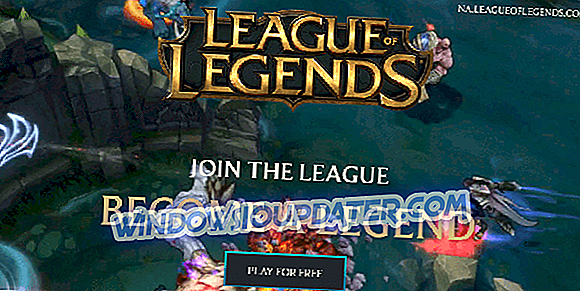Microsoft představil mnoho estetických novinek s Windows 10, a na nejvíce chválil je Windows Spotlight. Systém Windows Spotlight umožňuje vašemu operačnímu systému změnit pozadí uzamčení obrazovky před každým přihlášením. V podstatě používá program Bing ke stažení čerstvých a moderních obalů. Jednoduchá věc, která dělá první dojem příjemnějším a všestrannějším.
Uživatelé jsou většinou s Spotlightem spokojeni, ale ne všechno jde pokaždé tak hladce. Konkrétně i tato zjednodušená funkce Windows 10 občas způsobuje problémy. Abychom byli přesní, někteří uživatelé nahlásili neúspěšné načtení nebo, že se kryt na jednom obrázku zasekl. Někteří uživatelé se rozhodli deaktivovat službu Spotlight, zatímco jiní mají větší zájem o řešení problémů. Pokud se vám líbí Spotlight a chcete vyřešit problém s tiskem, postupujte podle následujících kroků.
Jak se vypořádat s chybami systému Windows Spotlight v systému Windows 10
Windows Spotlight je užitečná funkce, ale mnoho uživatelů ohlásilo různé problémy se systémem Windows Spotlight. Pokud jde o problémy, jsou zde některé běžné problémy, které uživatelé nahlásili:
- Windows Spotlight uvízl na jednom obrázku - Podle uživatelů je to jeden z nejčastějších problémů s Windows Spotlight. Problém však můžete vyřešit dočasným zakázáním této funkce Spotlight.
- Systém Windows Spotlight se nezobrazuje - Pokud systém Windows Spotlight není zobrazen, můžete problém vyřešit jednoduše resetováním procesu Spotlight.
- Systém Windows Spotlight nefunguje při spouštění - mnoho uživatelů uvedlo, že systém Windows Spotlight nefunguje při spouštění. To může nastat v důsledku problémů se síťovým připojením, proto jej zkontrolujte.
- Snímky Windows Spotlight se nemění, nemění - Podle uživatelů se někdy obraz v aplikaci Windows Spotlight vůbec nezmění. Chcete-li tento problém vyřešit, dočasně nastavte uzamknoucí obrazovku pro použití statického obrázku.
- Systém Windows Spotlight přestal fungovat - K tomuto problému může dojít, pokud používáte přihlašovací údaje PIN do počítače. Jednoduše deaktivujte přihlášení pomocí kódu PIN a problém bude trvale vyřešen.
Řešení 1 - Zkontrolujte připojení a restartujte počítač
Jak jsme již řekli, systém Windows Spotlight je závislý na vašem připojení, protože obrázky jsou vyčerpány z programu Bing. Předtím, než přejdete dál, se ujistěte, že vaše připojení je na místě. Stav připojení můžete zkontrolovat v pravém dolním rohu.
Pokud došlo k chybě, měli byste počítač restartovat. Po restartu byste měli vidět nové pozadí. Pokud tomu tak není, přejděte k dalšímu kroku.
Řešení 2 - Vypněte Spotlight a znovu jej zapněte
Kromě toho byste měli provést standardní postup řešení problémů doporučený technikem, který kdy žil. Vypněte ho a pak zapněte. V tomto případě můžete přepnout na možnost Obraz nebo Prezentace a aktivovat Bodové světlo po. Zde je to, co musíte udělat:
- Klepněte pravým tlačítkem myši na pracovní plochu a otevřete položku Přizpůsobit .
- Otevřete kartu Uzamknout obrazovku . Ve skupinovém rámečku pozadí přepněte z Windows Spotlight na obrázek nebo prezentaci .
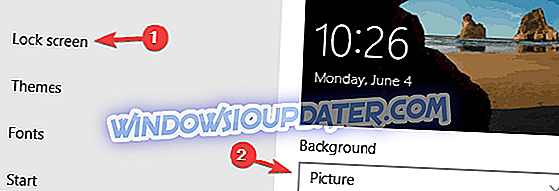
- Klepněte na tlačítko OK a zavřete okno.
- Odhlaste se a přihlaste se.
- Přejděte na položku Uzamknout obrazovku a znovu aktivujte funkci Windows Spotlight.
Řešení 3 - Obnovení procesu Spotlight
Pokud se žádné z předchozích řešení neprokázalo, že je užitečné, je nejlepším řešením vyřešit problémy typu Spotlight. To však není tak jednoduché, jak se zdá. Vzhledem k tomu, že Spotlight není aplikací třetích stran, ale vestavěnou funkcí Windows, budeme muset použít alternativní způsoby, jak ji opravit. Níže je vysvětlování krok za krokem.
- Nastavte reflektor na prezentaci nebo obrázek jako v předchozím řešení.
- Stisknutím Windows + R otevřete příkazový řádek Spustit.
- Zkopírujte a vložte následující příkaz a stiskněte klávesu Enter:
- % USERPROFILE% / AppData Místní balíčky Microsoft.Windows.ContentDeliveryManager_cw5n1h2txyewy LocalState \ t
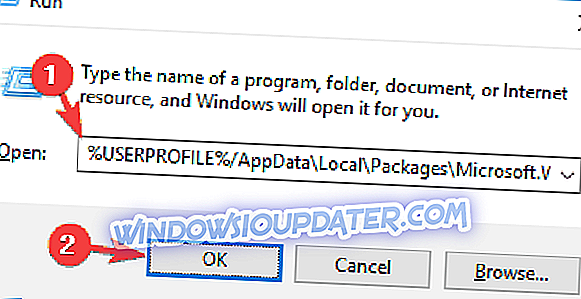
- % USERPROFILE% / AppData Místní balíčky Microsoft.Windows.ContentDeliveryManager_cw5n1h2txyewy LocalState \ t
- Otevře se okna se seznamem použitých obrázků. Odstraňte všechny soubory.
- Stiskněte klávesu Windows + R a znovu vyvolejte příkazový řádek Spustit.
- Zkopírujte a vložte následující příkaz a stiskněte klávesu Enter:
- % USERPROFILE% / AppData Místní balíčky Microsoft.Windows.ContentDeliveryManager_cw5n1h2txyewy Nastavení \ t
- Klepněte pravým tlačítkem myši settings.dat a přejmenujte jej na settings.dat.bak
- Klepněte pravým tlačítkem na roaming.lock a přejmenujte jej na roaming.lock.bak
- Restartujte počítač.
- Nyní znovu zapněte Spotlight.
K řešení tohoto problému můžete také použít jiné řešení.
- Nastavte Bodové světlo na prezentaci nebo obrázek .
- Ve Windows Search zadejte Windows PowerShell.
- Klepněte pravým tlačítkem myši Windows PowerShell a spustit jako správce .
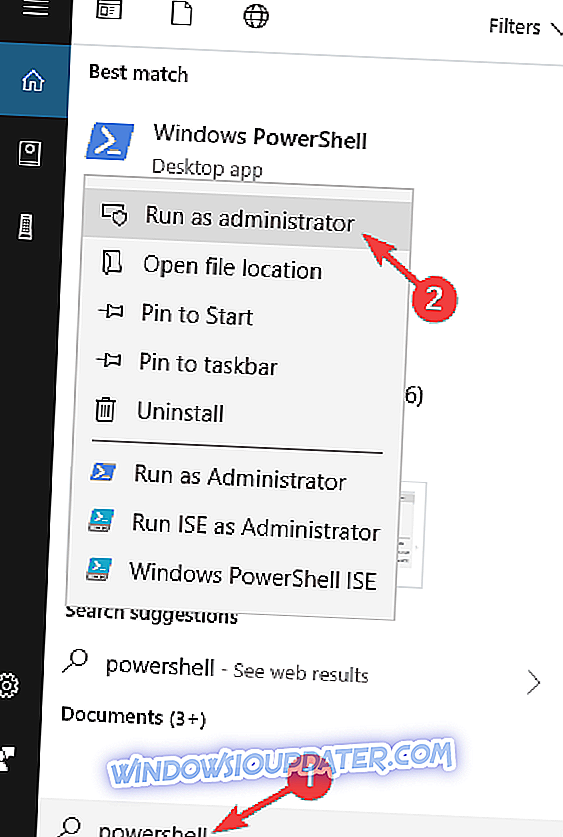
- V příkazovém řádku zadejte následující příkaz:
- Get-AppxPackage -allusers * ContentDeliveryManager * | foreach {Add-AppxPackage “$ ($ _. InstallLocation) aplikace xmanifest.xml” -DisableDevelopMode -register}
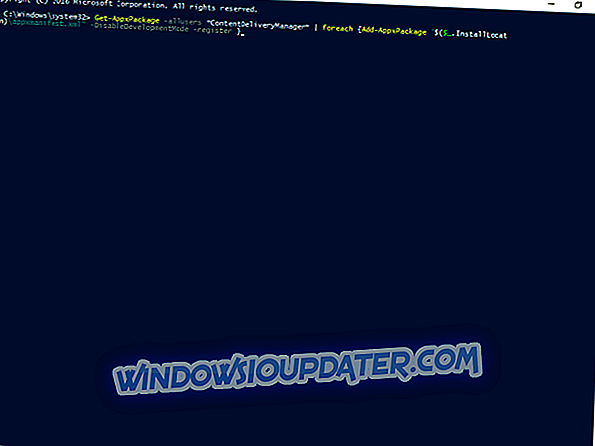
- Get-AppxPackage -allusers * ContentDeliveryManager * | foreach {Add-AppxPackage “$ ($ _. InstallLocation) aplikace xmanifest.xml” -DisableDevelopMode -register}
- Restartuj svůj počítač.
- To by mělo restartovat Windows Spotlight a opravit problém.
Řešení 4 - Zkontrolujte, zda jsou spuštěny potřebné aplikace na pozadí
Aby systém Windows Spotlight fungoval správně, musíte povolit určité aplikace na pozadí. Pokud nejsou požadované aplikace povoleny, můžete se setkat s tímto a dalšími problémy. Problém však můžete vyřešit následujícím způsobem:
- Stisknutím klávesy Windows + I otevřete aplikaci Nastavení .
- Po otevření aplikace Nastavení přejděte do části Ochrana osobních údajů .
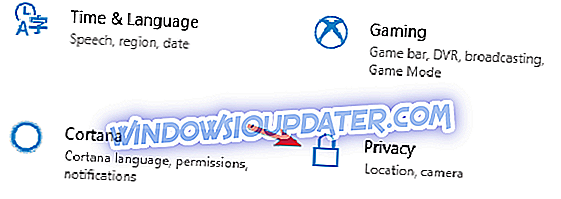
- V levém podokně vyberte možnost Aplikace na pozadí . V pravém podokně zkontrolujte, zda je položka Microsoft Edge a Nastavení nastavena na hodnotu Zapnuto .
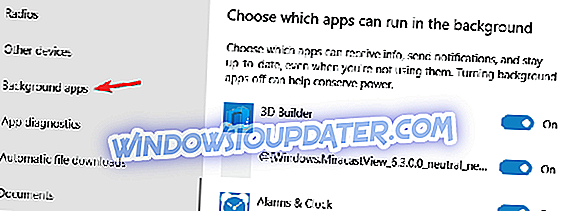
Po provedení těchto změn zkontrolujte, zda problém stále existuje.
Řešení 5 - Obnovte výchozí aplikace
Podle uživatelů se někdy mohou vyskytnout problémy se systémem Windows Spotlight kvůli výchozím nastavením aplikace. Pokud vaše nastavení není správné, můžete se v některých případech setkat s tímto a mnoha dalšími problémy. Problém však můžete vyřešit jednoduše resetováním výchozí konfigurace aplikací na původní hodnoty.
To je poměrně jednoduché a můžete to provést podle následujících kroků:
- Otevřete aplikaci Nastavení a přejděte do části Aplikace .
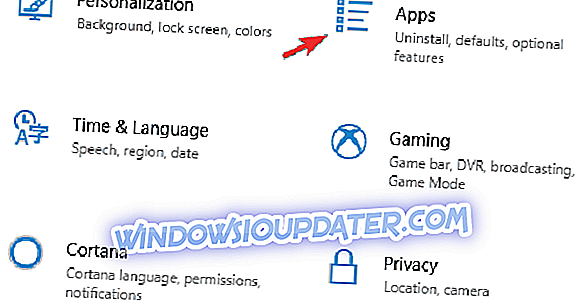
- V nabídce vlevo vyberte možnost Výchozí aplikace . Nyní v pravém podokně přejděte dolů a klepněte na tlačítko Obnovit v části Obnovit výchozí nastavení doporučená společností Microsoft .
Poté budou všechny výchozí aplikace změněny na původní nastavení. Nyní stačí restartovat počítač a zkontrolovat, zda se problém stále zobrazuje.
Řešení 6 - Vypněte přihlášení pomocí kódu PIN
Mnoho uživatelů používá PIN k přihlášení do svého počítače, ale někdy může počítač způsobit, že systém Windows Spotlight přestane fungovat. Pokud máte tento problém, je doporučeno zakázat přihlášení pomocí kódu PIN a místo toho použít heslo. Chcete-li to provést, stačí provést tyto kroky:
- Otevřete aplikaci Nastavení a přejděte do části Účty .
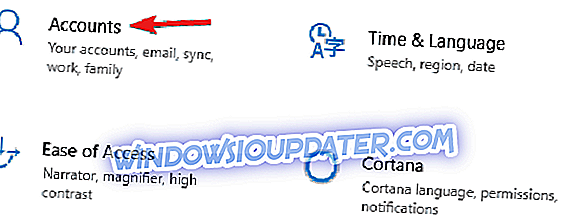
- V levém podokně vyberte Možnosti přihlášení . V pravém podokně klepněte v části Kód PIN na tlačítko Odebrat . Po zobrazení potvrzovací zprávy klepněte znovu na tlačítko Odebrat .
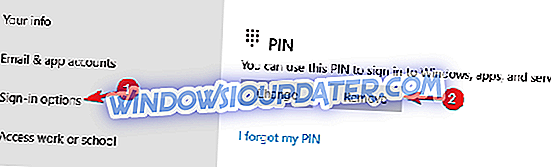
- Zadejte své heslo a klepnutím na tlačítko OK kód PIN odeberte.
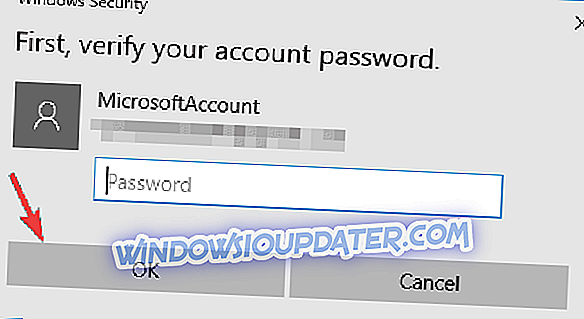
Po odstranění kódu PIN zkontrolujte, zda je problém s aplikací Microsoft Spotlight vyřešen.
Řešení 7 - Vytvořte nový uživatelský účet
Pokud máte problémy se systémem Windows Spotlight, můžete problém vyřešit jednoduše vytvořením nového uživatelského účtu. Váš účet se může poškodit, což může způsobit, že se tyto a další chyby objeví. Problém však můžete vyřešit jednoduše vytvořením nového uživatelského účtu. Chcete-li to provést, stačí provést tyto kroky:
- Otevřete aplikaci Nastavení a přejděte do části Účty .
- V levém podokně vyberte možnost Rodina a další osoby . V pravém podokně klikněte na Přidat někoho jiného do tohoto PC .
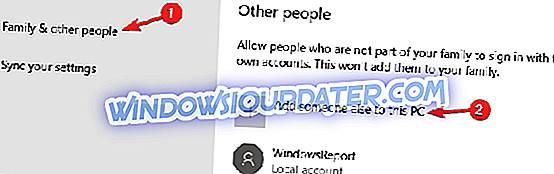
- Vyberte možnost Nemám přihlašovací údaje této osoby.
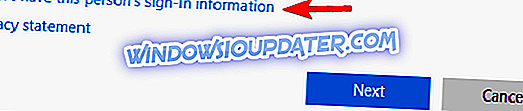
- Nyní vyberte možnost Přidat uživatele bez účtu společnosti Microsoft.
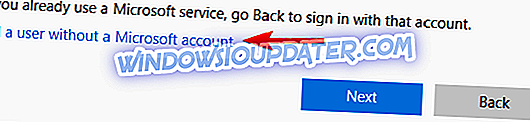
- Zadejte požadované uživatelské jméno a klepněte na tlačítko Další .
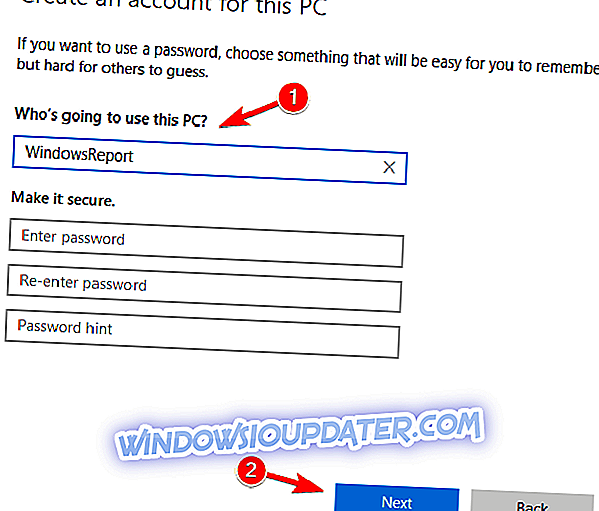
Jakmile vytvoříte nový uživatelský účet, musíte na něj přepnout a zkontrolovat, zda problém vyřeší. Pokud je problém vyřešen, budete muset přepnout na nový uživatelský účet a začít jej používat místo starého.
Řešení 8 - Ujistěte se, že váš počítač je aktuální
Podle uživatelů se někdy mohou vyskytnout problémy se systémem Windows Spotlight, pokud je váš systém zastaralý. Chcete-li zajistit, aby byl váš systém bez chyb, doporučujeme systém aktualizovat. Windows 10 nainstaluje nejnovější aktualizace automaticky z větší části, ale někdy může chybět aktualizace nebo kvůli různým problémům.
Aktualizace však můžete vždy zkontrolovat ručně následujícím způsobem:
- Otevřete aplikaci Nastavení a přejděte do části Aktualizace a zabezpečení .
- Nyní klikněte na tlačítko Zkontrolovat aktualizace .
Systém Windows nyní zkontroluje dostupné aktualizace. Pokud jsou k dispozici nějaké aktualizace, budou automaticky staženy a nainstalovány po restartování počítače. Po aktualizaci systému Windows na nejnovější verzi je třeba vyřešit problém se systémem Windows Spotlight.
Řešení 9 - Zakažte nastavení serveru proxy
Systém Windows Spotlight používá připojení k Internetu k získání informací, které budou zobrazeny na obrazovce uzamčení. Pokud se však vyskytnou problémy s připojením k Internetu, můžete narazit na různé problémy.
Jednou ze společných příčin problémů systému Windows Spotlight je váš proxy server a za účelem vyřešení problému se doporučuje tento problém zakázat. Chcete-li to provést, stačí provést tyto kroky:
- Otevřete aplikaci Nastavení a přejděte do části Síť a Internet .
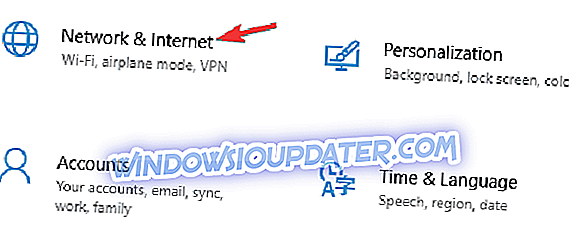
- Z menu vlevo vyberte Proxy . Nyní v pravém podokně zrušte zaškrtnutí všech možností.
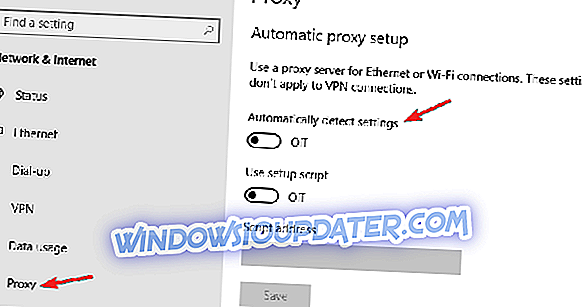
Po tom bude váš proxy zakázán a Microsoft Spotlight by měl začít znovu. Pokud se obáváte, že deaktivace serveru proxy ovlivní vaše soukromí online, může být vhodné zvážit použití sítě VPN .
VPN funguje podobně jako proxy a pokud hledáte dobrou VPN, která bude chránit vaše soukromí online, doporučujeme vyzkoušet Cyberghost VPN .
Pokud máte nějaké další otázky nebo dotazy týkající se Windows Spotlight, neváhejte se nás zeptat v sekci komentáře.